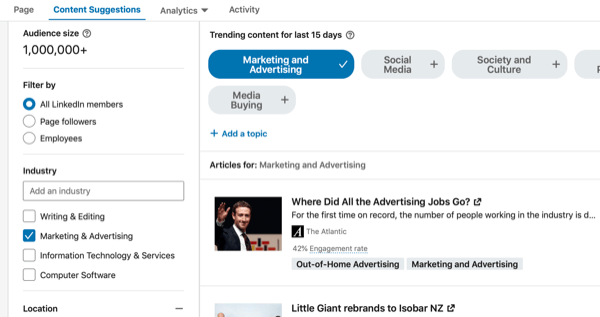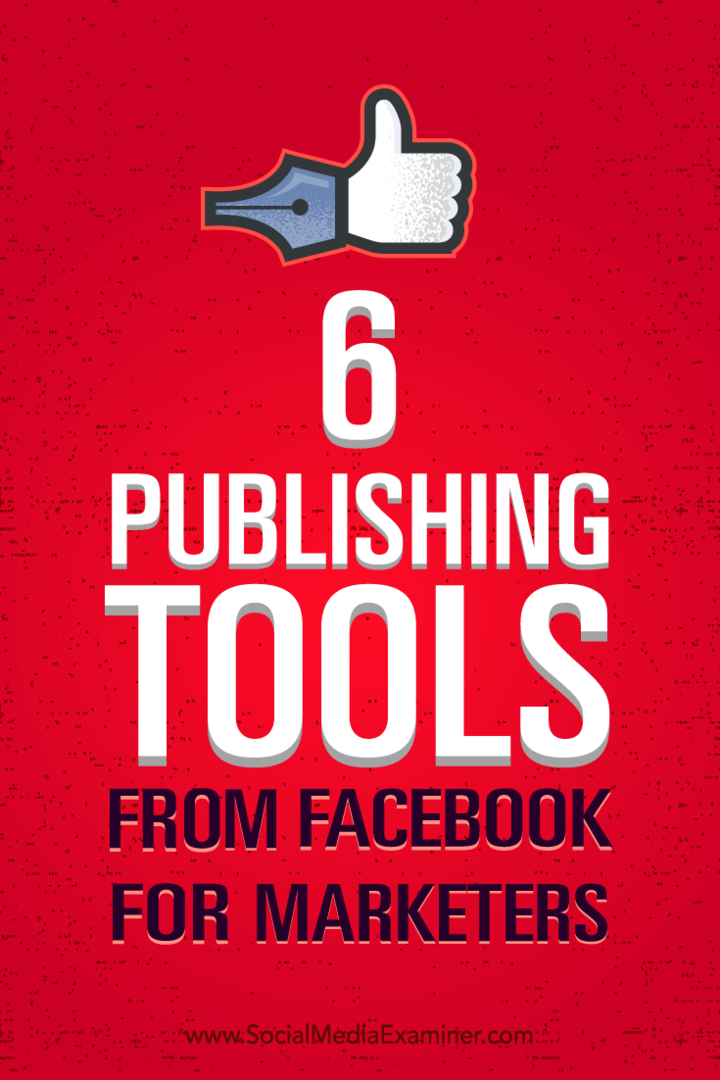So migrieren Sie Kontakte von iOS zu Android und von Android zu iOS
Iphone Ios Androide / / March 18, 2020
Sie können vCard-Daten in wenigen Minuten von iOS nach Android oder von Android nach iPhone exportieren.

vCard-Grafik von Everaldo Coelho und YellowIcon; [LGPL], über Wikimedia Commons
Drei Möglichkeiten zum Exportieren von Kontakten von iOS
Der erste Schritt, um Ihre Kontakte aus iOs auf Ihr Android-Telefon zu übertragen, besteht darin, sie als .vcf-Datei zu exportieren. Dies wird als vCard bezeichnet und ist ein plattformübergreifender Internetstandard für den Austausch von Kontaktinformationen. Sie können mehr als einen Kontakt in einer einzelnen .vcf-Datei haben. Es gibt drei Möglichkeiten, .vcf-Kontaktinformationen von iOS zu exportieren, die alle Zugriff auf einen Desktop-Computer erfordern (Linux, Windows oder MacOS).
Methode 1: vCard aus iCloud exportieren (beliebiger Plattform-Webbrowser)
- Starten die Einstellungen Öffnen Sie auf Ihrem iPhone iCloud und schalten Sie Kontakte ein, um Ihre Kontakte mit iCloud zu synchronisieren.
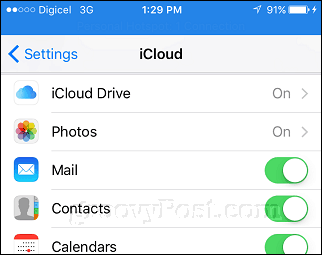
- Melden Sie sich auf Ihrem Computer an iCloudÖffnen Sie dann die Web-App "Kontakte", wählen Sie einen Kontakt aus und drücken Sie Strg + A. oder Befehl + A. auf Ihrer Tastatur, um alle Kontakte auszuwählen. Klicken Sie auf das Zahnradmenü und dann auf Exportieren Sie die vCard.
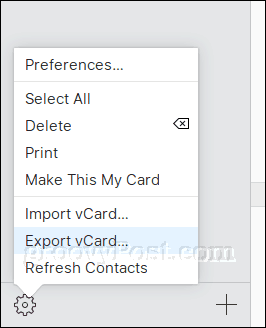
- Speichern Sie die vCard-Datei auf Ihrer Festplatte.
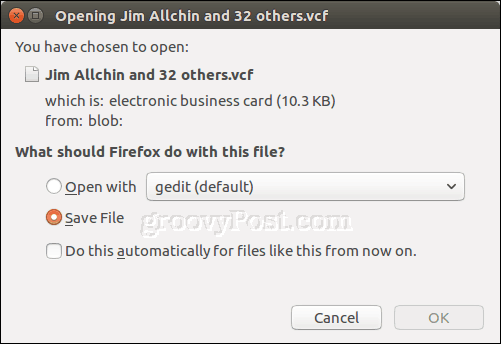
Methode 2: Exportieren von Kontakten aus iTunes (Windows)
Wenn Sie iTunes auf einem Windows-Computer installiert haben, können Sie den iCloud-Schritt überspringen, indem Sie Ihre Kontakte direkt von Ihrem Telefon abziehen. (Hinweis: Wenn Sie Ihre iPhone-Kontakte bereits mit iCloud synchronisieren, müssen Sie dies unter Einstellungen> iCloud deaktivieren.)
- Schließen Sie Ihr iPhone an Ihren Computer an und starten Sie iTunes. Öffnen Sie die Geräteseite und synchronisieren Sie Ihre Kontakte mit den Windows-Kontakten.
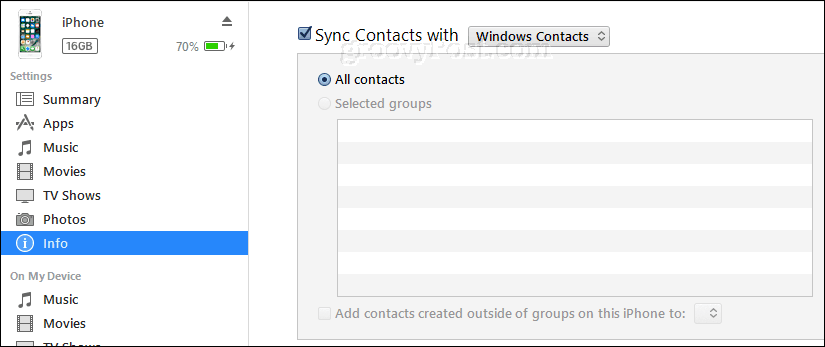
- Klicken Sie in iTunes auf Anwenden dann Synchronisieren.
- Öffnen Sie Ihren persönlichen Ordner. Ein schneller Weg, dies zu tun, ist zu drücken Windows-Taste + R., Art: % userprofile% und drücken Sie die Eingabetaste.
- Öffnen Sie den Ordner Kontakte und klicken Sie auf Export Wählen Sie in der Befehlsleiste vCards aus und klicken Sie auf Export.
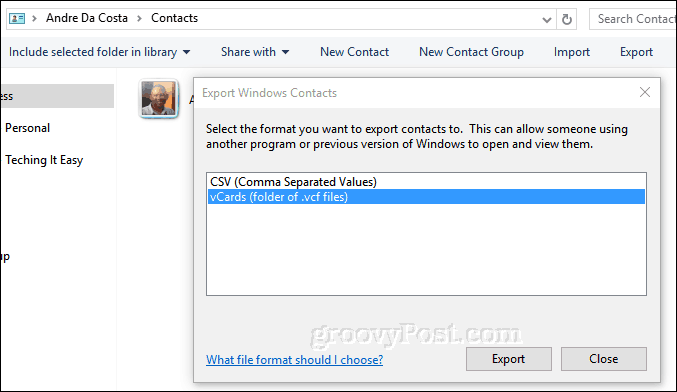
Methode 3: Exportieren von iOS-Kontakten von Desktop-MacOS-Kontakten (macOS)
Wenn Sie macOS ausführen, sind Ihre Kontakte bereits mit Ihrem Desktop synchronisiert und Sie müssen nicht im Web zu iCloud.com gehen.
- Öffnen Sie die Kontakte-App und klicken Sie auf Datei> Exportieren> vCard exportieren.
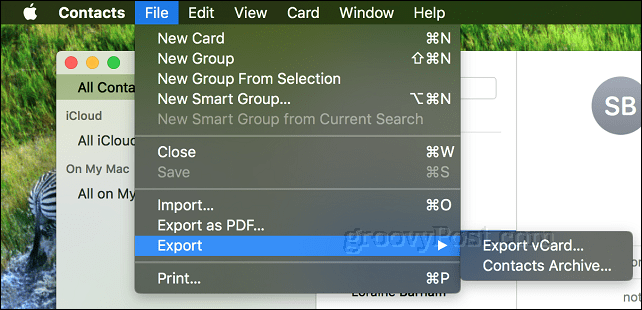
Importieren Sie vCard-Kontakte von iOS in Google Mail
Das Android-Betriebssystem wird automatisch mit Ihrem Google-Konto synchronisiert. Wenn Sie Ihre Kontakte in Google Mail hochladen, werden sie auf Ihr Android-Gerät übertragen. Führen Sie diese Schritte auf einem Computer aus.
- Loggen Sie sich in Ihre ein Google Mail Konto, klicken Sie auf das Google Mail-Menü und dann auf Kontakte.
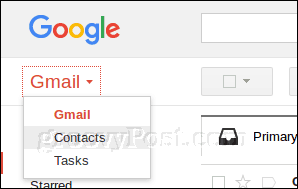
- Drücke den Importieren Speisekarte; Dadurch wird die Importieren Sie Kontakte aus anderen Konten Magier. Drücke den CSV- oder vCard-Datei Möglichkeit.
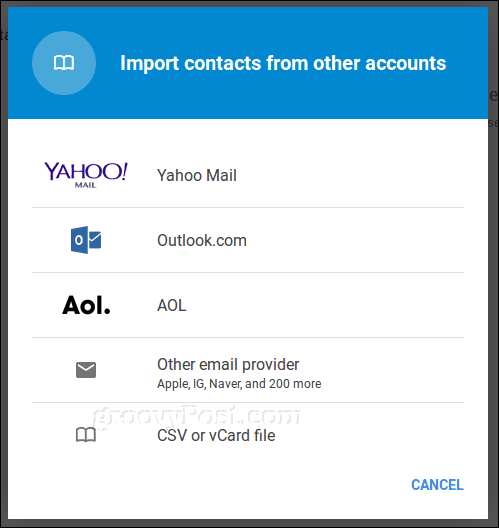
- Da der neue Google Contacts-Dienst das direkte Importieren von vCard-Dateien nicht unterstützt, werden Sie von Google angewiesen, den alten Contacts-Dienst zu verwenden. Klicken Gehen Sie zu Alte Kontakte.
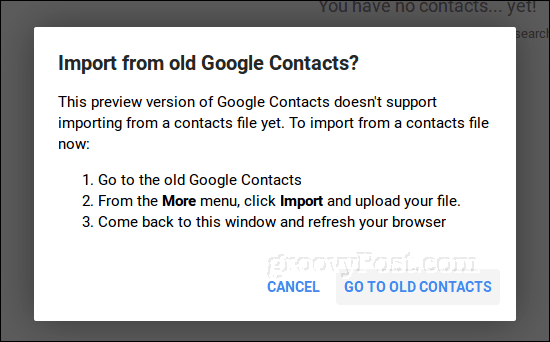
- Klicken Sie im alten Kontaktdienst auf Kontakte importieren Navigieren Sie zu dem Speicherort der vCard-Datei und klicken Sie auf Importieren.
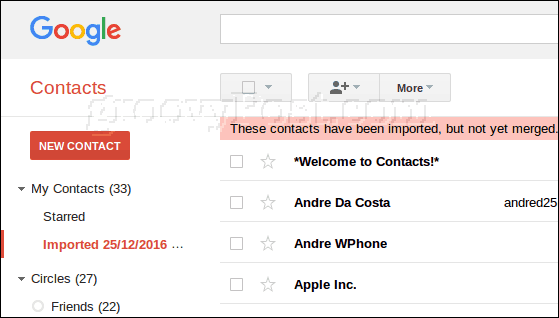
Ihre Kontakte befinden sich jetzt in Google Mail, das automatisch mit dem Android-Betriebssystem synchronisiert wird.
Migrieren Sie Kontakte von Android auf iOS
Für Benutzer, die von Android auf iOS migrieren, ist der Vorgang ebenso einfach. Dazu exportieren Sie die VCF-Datei aus Google Mail und importieren sie anschließend in iCloud.
- Melden Sie sich bei Google Mail an, öffnen Sie Kontakte und wählen Sie alle Kontakte aus (klicken Sie oben rechts auf das Häkchen). Drücke den Mehr Menü dann klicken Export.
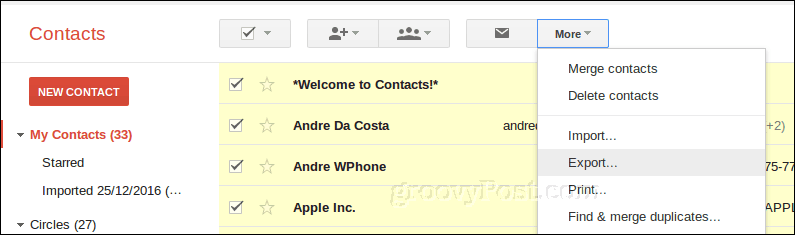
- Wählen Sie vCard und klicken Sie auf Export Speichern Sie dann auf Ihrer Festplatte.
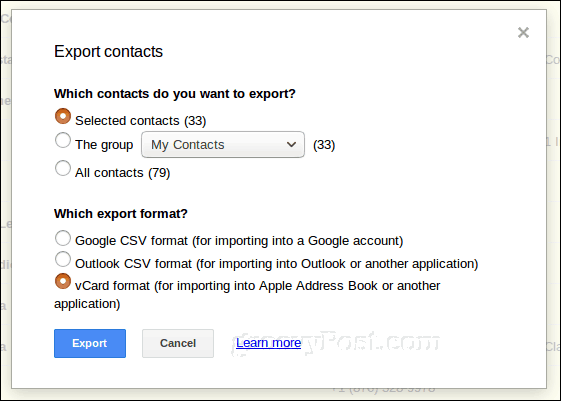
- Melden Sie sich bei iCloud an, öffnen Sie die Kontakte-Webanwendung, klicken Sie auf das Zahnradmenü und klicken Sie auf Importieren Sie die vCard. Wählen Sie die vCard-Datei aus und klicken Sie auf Öffnen.
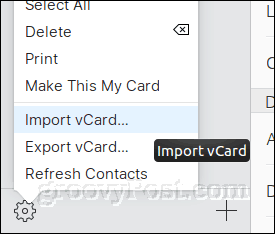
Fazit
Wie Sie sehen, ist es ziemlich einfach, Kontakte von Ihrem iPhone zu exportieren und auf Ihr Android-Telefon zu importieren (und umgekehrt). Mit dem vCard-Format können alle Ihre Kontaktdaten schnell und einfach plattformübergreifend übertragen werden.
Sagen Sie uns Ihre Meinung! Tun Sie das oft? Wie ist Ihr mobiles Setup, sind Sie ausschließlich Android oder iOS oder springen Sie zwischenzeitlich hin und wieder?